Egyszerű módja a Home Sharing Doesn javításának "t Work Error az iTunesban
Az iTunes egyik jellemzője, hogy lehetővé teszihogy megossza tartalmát más Apple-eszközökkel. Ezzel a Home Sharing funkcióval elérheti a számítógépén található tartalmat akár iPhone-ján is. De a közelmúltban néhány felhasználó panaszkodott erre Az otthoni megosztás nem működik az iTunesban és nem tudnak fájlokat megosztani ingyen. Ez a cikk öt lehetséges megoldást tartalmaz, amelyek segítségével a felhasználó javíthatja az iTunes Home Sharing funkciót, amely nem működik iPhone, iPad, Apple TV és számítógépen.
1. út: Győződjön meg arról, hogy az otthoni megosztás engedélyezve van az iTunesban
Ha a házmegosztás nem működik a Mac és a PC vagy az Apple TV között, ellenőrizze, hogy az otthoni megosztási lehetőség engedélyezve van-e az iTunesban.
Windows esetén futtassa az iTunes alkalmazást, majd lépjen a Fájl -> Otthoni megosztás -> Kapcsolja be az otthoni megosztást elemre.
Mac esetén ugorjon a Fájl -> Otthoni megosztás -> Kapcsolja be az otthoni megosztást elemre.

2. út: Ellenőrizze, hogy a Bonjour szolgáltatás fut-e
A Bonjour általános módszert kínál a szolgáltatások felderítésére a helyi hálózaton, ha a Home Sharing nem jelenik meg az iTunesban, ellenőrizze a Bonjour szolgáltatást.
Nyissa meg a Windows Feladatkezelő> Szolgáltatások> Ellenőrizze, hogy a Bonjour szolgáltatás fut-e

3. út: Használja ugyanazt az Apple ID-t minden eszközön
Győződjön meg arról, hogy az összes eszköz, amelyet az otthoni megosztáshoz használni kíván, ugyanazt az Apple ID-t használja. Ha ezek közül valamelyik más Apple ID-t használ, az eszköz nem fog hozzáférni a tartalomhoz.
A számítógépen ellenőrizheti, hogy milyen Apple ID-t használ: nyissa meg az iTunes alkalmazást, és kattintson a fájl menüt követi Otthoni megosztás. Itt láthatja az otthoni megosztási funkcióval kapcsolatos összes lehetőséget.
IOS-eszközökön elindulhat Beállítások -> Zene hogy megtudja az otthoni megosztási lehetőségeket.
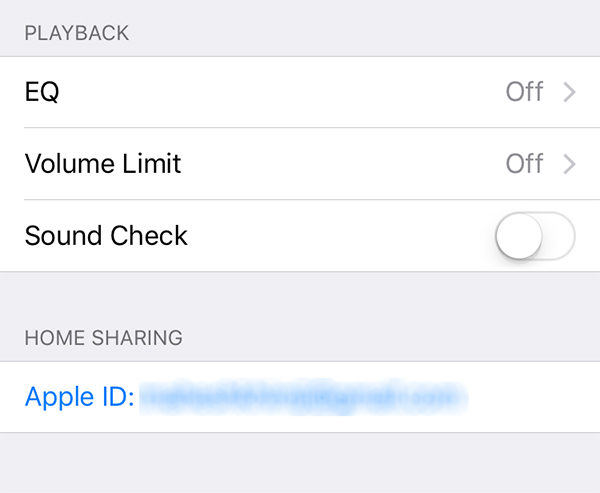
4. út: Ellenőrizze a hálózatot
Időnként lehet, hogy a házmegosztás nem csatlakozikinstabil hálózat okozta. Csak nyissa meg a Vezérlőpultot> Válassza a Hálózat és internet elemet> Válassza a Hálózati állapot és feladatok megtekintése a Hálózat és megosztási központ rész alatt> Válassza ki az aktív hálózati kapcsolatot> Kattintson a Tulajdonságok gombra> Ha az Internet Protocol 6 (TCP / IPv6) verzió be van jelölve, jelölje be kattintson az OK gombra, majd indítsa újra az iTunes alkalmazást, és ellenőrizze, hogy az iTunes otthoni megosztása működik-e

5. út: Javítsa meg a megosztott otthoni megosztást az ingyenes Tenorshare TunesCare alkalmazással
Ha a házmegosztás továbbra sem jelenik meg az iTunesban,kipróbálhatja az Ingyenes Tenorshare TunesCare alkalmazást, egy ingyenes eszközt, amely bármilyen iTunes hibát kijavíthat a sérült iTunes vagy az iPhone könyvtár kijavításával. Töltse le ezt a hasznos segédprogramot, és kövesse az alábbi lépéseket az otthoni megosztási szolgáltatás könnyű javításához az iTunesban.
- Futtassa a Tenorshare TunesCare szoftvert a Windows számítógépen, majd kattintson a fő felületen a „Minden iTunes probléma javítása” elemre
- Kattintson a "iTunes javítása" elemre az iTunes javítóillesztőinek letöltéséhez.
- Miután letöltötte az iTunes javítómeghajtóit, a Tenorshare TunesCare automatikusan megkezdi az iTunes javítását. A javítás után az iTunes automatikusan újraindul.

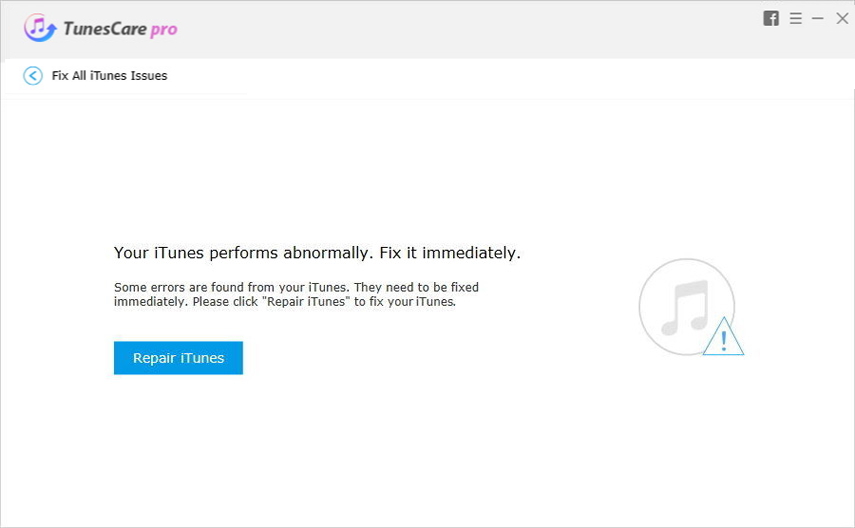

Acikkben a Otthoni megosztás segítségével fájlokat szabadon megoszthat a különböző eszközök között. Ha további kérdései vannak, ne habozzon üzenetet hagyni nekünk









